Scaricare elementi del Marketplace all’hub di Azure Stack
Gli operatori cloud possono scaricare gli elementi nell'hub di Azure Stack dal Marketplace e renderli disponibili a tutti gli utenti usando l'ambiente hub di Azure Stack. Gli elementi che è possibile scegliere sono inclusi in un elenco curato di elementi di Azure Marketplace già testati e supportati per l'uso con l'hub di Azure Stack. Gli elementi aggiuntivi vengono spesso aggiunti a questo elenco, quindi continuare a controllare di nuovo il contenuto.
Sono disponibili due scenari per il download dei prodotti del Marketplace:
- Scenario disconnesso o parzialmente connesso: richiede l'accesso a Internet con lo strumento di diffusione del Marketplace per scaricare gli elementi del Marketplace. I download vengono quindi trasferiti nell'installazione dell'hub di Azure Stack disconnesso. In questo scenario si usa PowerShell.
- Scenario connesso: richiede che l'ambiente dell'hub di Azure Stack sia connesso a Internet. In questo caso si usa il portale di amministrazione dell'hub di Azure Stack per individuare e scaricare gli elementi.
Per un elenco completo degli elementi del Marketplace che è possibile scaricare, vedere Azure Marketplace elementi per l'hub di Azure Stack. Per un elenco di aggiunte, eliminazioni e aggiornamenti recenti in Azure Stack Hub Marketplace, vedere l'articolo modifiche apportate al Marketplace dell'hub di Azure Stack.
Nota
Il catalogo sarà diverso in base al cloud a cui è connesso il sistema hub di Azure Stack. L'ambiente cloud è determinato dalla sottoscrizione di Azure usata per la registrazione dell'hub di Azure Stack.
Nota
È anche possibile usare the Operator Access Workstation (OAW) per accedere all'endpoint con privilegi (PEP), al portale di amministrazione per gli scenari di supporto e agli strumenti GitHub dell'hub di Azure Stack. Per altre informazioni, vedere Workstation di accesso dell'operatore dell'hub di Azure Stack.
Una distribuzione connessa consente di usare il portale di amministrazione per scaricare gli elementi del Marketplace.
Prerequisiti
La distribuzione dell'hub di Azure Stack deve avere connettività Internet e essere registrata con Azure.
Usare il portale per scaricare gli elementi del Marketplace
Accedere al portale dell'amministratore dell'hub di Azure Stack.
Esaminare lo spazio di archiviazione disponibile prima di scaricare gli elementi del Marketplace. Successivamente, quando si selezionano gli elementi per il download, è possibile confrontare le dimensioni del download con la capacità di archiviazione disponibile. Se la capacità è limitata, prendere in considerazione le opzioni per la gestione dello spazio disponibile.
Per esaminare lo spazio disponibile: in Gestione dell'area selezionare l'area da esplorare e quindi passare adArchiviazioneprovider di> risorse:
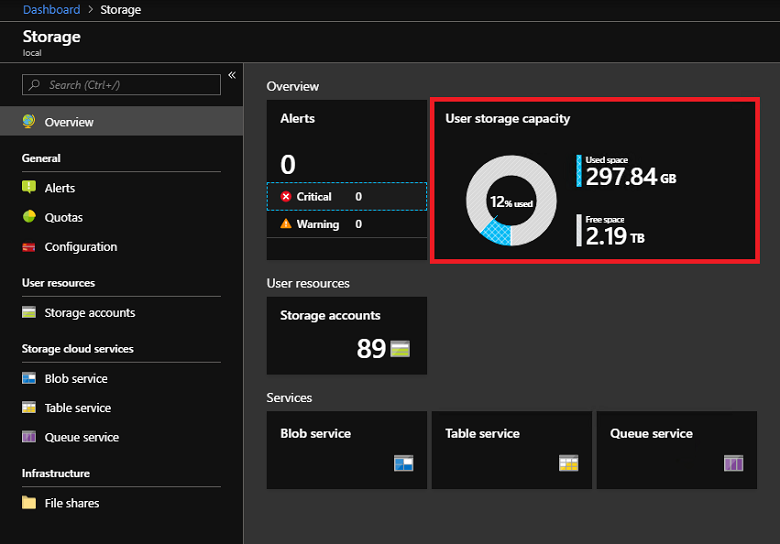
Aprire il Marketplace dell'hub di Azure Stack e connettersi ad Azure. A tale scopo, selezionare il servizio di gestione del Marketplace , selezionare Elementi del Marketplace e quindi selezionare Aggiungi da Azure:
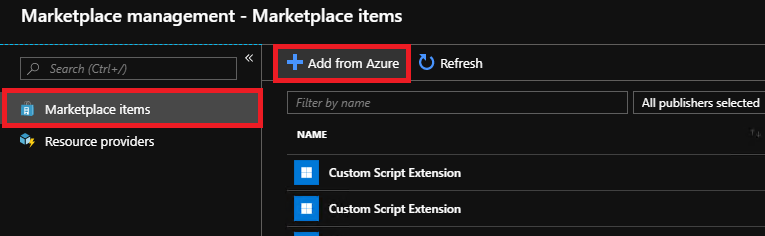
Per ogni voce è indicata anche la versione attualmente disponibile. Se sono disponibili più versioni di un elemento del Marketplace, nella colonna Versione viene visualizzato multiple. È possibile fare clic su ogni elemento per visualizzarne la descrizione e altre informazioni, incluse le relative dimensioni di download:
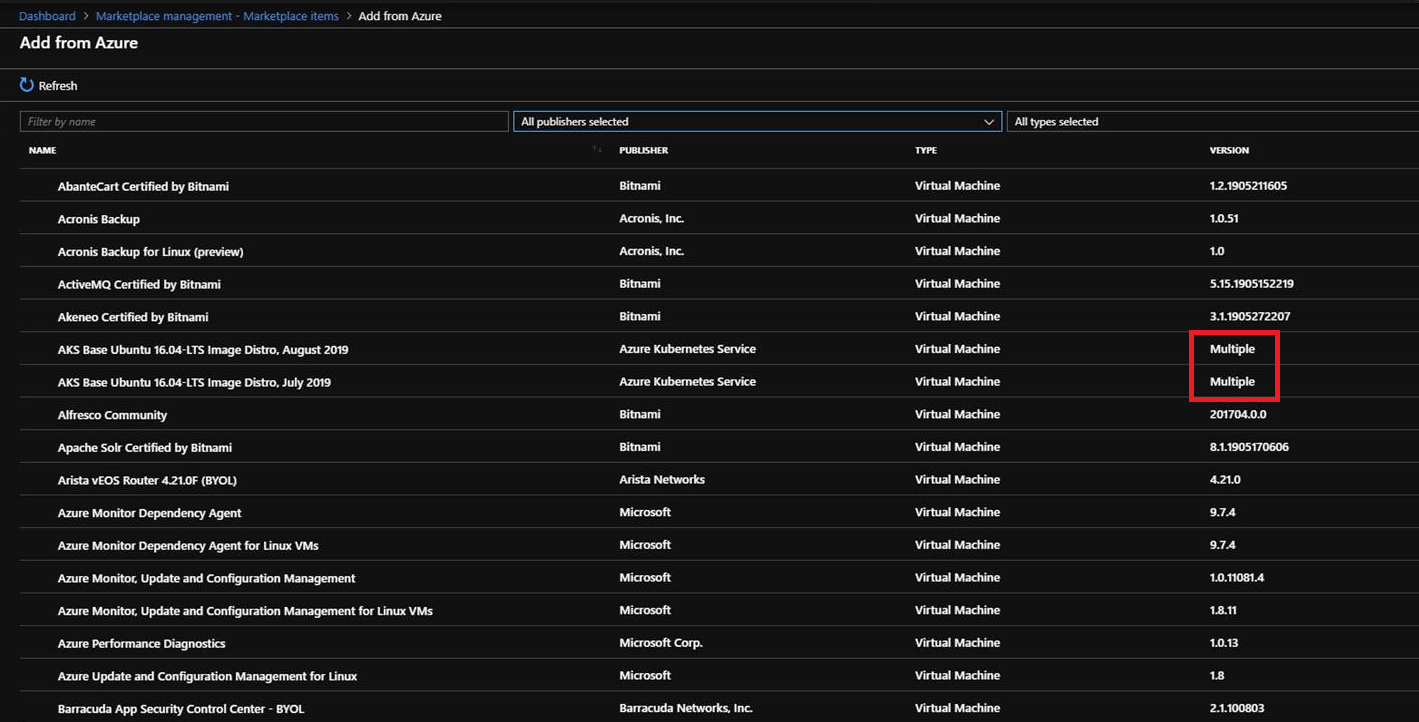
Se la versione di un elemento viene visualizzata come Multiple, è possibile selezionare tale elemento e quindi scegliere una versione specifica dall'elenco a discesa del selettore di versione risultante. Si noti che Microsoft ha ora la possibilità di aggiungere attributi che impediscono agli amministratori di scaricare prodotti del Marketplace incompatibili con Azure Stack, a causa di varie proprietà, ad esempio la versione di Azure Stack o il modello di fatturazione. Solo Microsoft può aggiungere questi attributi:
Selezionare un elemento e quindi Scarica. I tempi di download variano e dipendono dalla connettività di rete. Al termine del download, è possibile distribuire il nuovo elemento del Marketplace come utente oppure come operatore dell'hub di Azure Stack.
Per distribuire l'elemento scaricato, selezionare + Crea una risorsa e quindi cercare tra le categorie il nuovo elemento del Marketplace. Selezionare quindi l'elemento per avviare il processo di distribuzione. Il processo varia per diversi elementi del marketplace.
Quando l'hub di Azure Stack non ha connettività Internet oppure ha una connettività limitata, è possibile usare PowerShell e lo strumento di diffusione del marketplace per scaricare gli elementi del marketplace in un computer con connettività Internet. Trasferire quindi gli elementi nell'ambiente dell'hub di Azure Stack. In un ambiente disconnesso non è possibile scaricare gli elementi del marketplace usando il portale dell’hub di Azure Stack.
Lo strumento di diffusione del marketplace può essere usato anche in uno scenario connesso.
Lo scenario è composto da due parti:
- Parte 1: Scaricare gli elementi dal marketplace. Nel computer con accesso a Internet configurare PowerShell, scaricare lo strumento di diffusione e quindi scaricare gli elementi da Azure Marketplace.
- Parte 2: Caricare e pubblicare nel marketplace dell'hub di Azure Stack. Spostare i file scaricati nell'ambiente dell'hub di Azure Stack e quindi pubblicarli nel marketplace dell'hub di Azure Stack.
Prerequisiti
Un ambiente connesso (non deve essere l'hub di Azure Stack). È necessaria la connettività per ottenere l'elenco di prodotti da Azure con i relativi dettagli e per eseguire il download in locale. Al termine, il resto della procedura non richiede la connettività Internet. Viene creato un catalogo di elementi scaricati in precedenza per l'uso nell'ambiente disconnesso.
Supporti rimovibili per connettersi all'ambiente disconnesso e trasferire tutti gli artefatti necessari.
Un ambiente dell'hub di Azure Stack disconnesso con i prerequisiti seguenti:
La distribuzione dell'hub di Azure Stack deve essere registrata con Azure.
Il computer con connettività Internet deve avere il modulo PowerShell dell'hub di Azure Stack versione 1.2.11 o successiva. Se non è già presente, installare i moduli di PowerShell specifici dell'hub di Azure Stack.
Per abilitare l'importazione di un elemento del marketplace scaricato, è necessario che sia configurato l'ambiente PowerShell per l'operatore dell'hub di Azure Stack.
.NET Framework 4.7 o versione successiva.
Scaricare il modulo Azs.Syndication.Amministrazione dal PowerShell Gallery usando il comando seguente:
Install-Module -Name Azs.Syndication.Admin
Install-Module -Name Azs.Syndication.Admin -RequiredVersion 0.1.154-preview -AllowPrerelease
Una volta eseguita la registrazione di Azure Stack, è possibile ignorare il messaggio seguente che viene visualizzato nel pannello di gestione del marketplace, in quanto non è pertinente per il caso d'uso disconnesso:
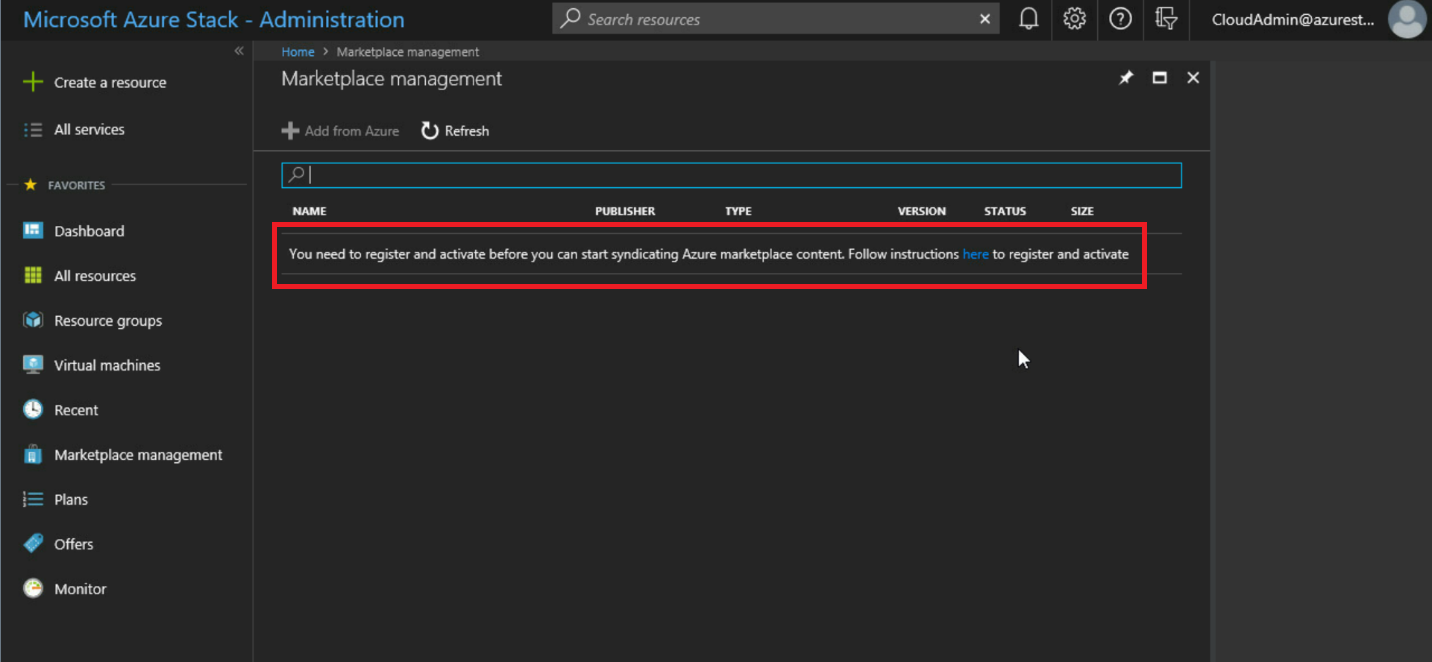
Usare lo strumento di diffusione del marketplace per scaricare gli elementi del marketplace
Assicurarsi di scaricare lo strumento di diffusione del marketplace ogni volta che si scaricano gli elementi del marketplace in uno scenario disconnesso. Questo strumento viene modificato di frequente e per ogni download è necessario usare la versione più recente.
Importante
È consigliabile usare i moduli Az anziché AzureRM. Vedere gli esempi seguenti.
In un computer con una connessione Internet aprire una console di PowerShell come amministratore.
Accedere al cloud Azure e al tenant della directory AzureAD appropriati usando l'account Azure usato per la registrazione dell'hub di Azure Stack. Per aggiungere l'account, in PowerShell eseguire
Connect-AzAccount:Connect-AzAccount -Environment AzureCloud -Tenant '<mydirectory>.onmicrosoft.com'Viene richiesto di immettere le credenziali dell'account Azure e potrebbe essere necessario usare l'autenticazione a due fattori, a seconda della configurazione dell'account.
Nota
Se la sessione scade, la password è stata modificata o si vuole cambiare account, eseguire il cmdlet seguente prima di accedere usando
Connect-AzAccount: .Remove-AzAccount -Scope ProcessSe si hanno più sottoscrizioni, eseguire il comando seguente per selezionare quella usata per la registrazione:
Get-AzSubscription -SubscriptionID 'Your Azure Subscription GUID' | Select-AzSubscriptionSe non è già stato fatto nel passaggio prerequisiti, scaricare la versione più recente dello strumento di diffusione del Marketplace se si usa la versione più recente dell'hub di Azure Stack:
Install-Module -Name Azs.Syndication.Admin
Install-Module -Name Azs.Syndication.Admin -RequiredVersion 0.1.154-preview -AllowPrerelease
Per selezionare gli elementi del Marketplace, ad esempio immagini di macchine virtuali, estensioni o modelli di soluzione da scaricare, eseguire il comando seguente:
$products = Select-AzsMarketplaceItemVerrà visualizzata una tabella che elenca tutte le registrazioni di Azure Stack disponibili nella sottoscrizione selezionata. Scegliere la registrazione corrispondente all'ambiente di Azure Stack per il quale si stanno scaricando gli elementi del marketplace e selezionare OK.
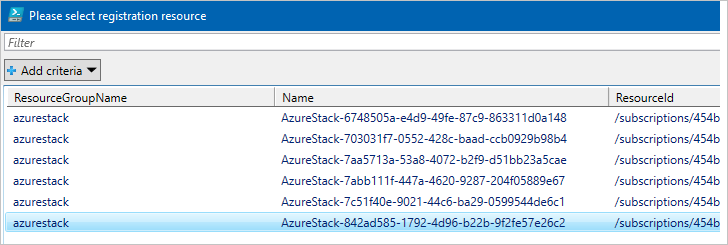
Verrà visualizzata una seconda tabella che elenca tutti gli elementi del marketplace disponibili per il download. Selezionare l'elemento da scaricare e prendere nota della versione. È possibile tenere premuto CTRL per selezionare più immagini.
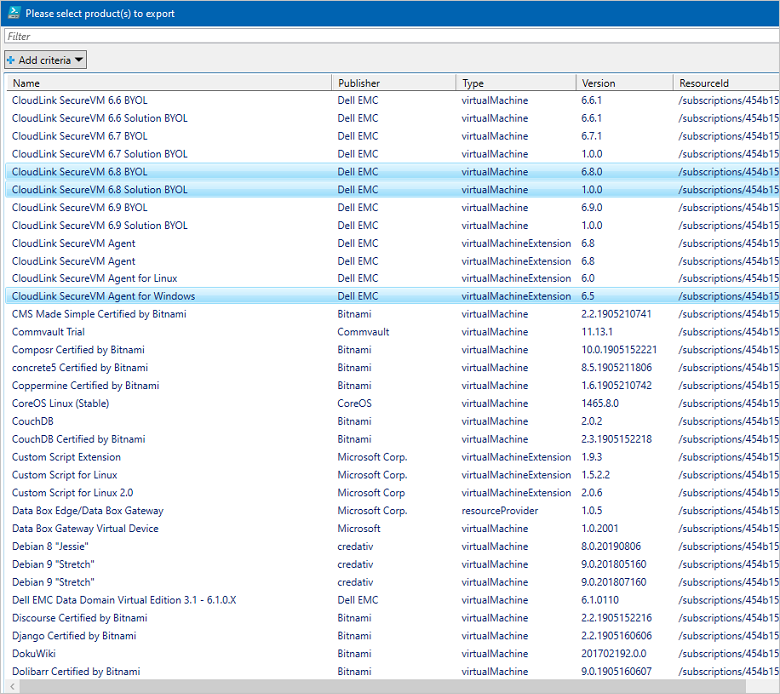
È anche possibile filtrare l'elenco delle immagini usando l'opzione Aggiungi criteri .
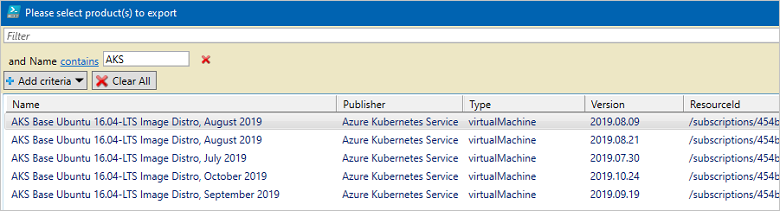
Dopo avere effettuato le selezioni, scegliere OK.
Gli ID per gli elementi del Marketplace selezionati per il download vengono salvati nella
$productsvariabile . Usare il comando seguente per iniziare a scaricare gli elementi selezionati. Sostituire il percorso della cartella di destinazione con un percorso dove archiviare i file scaricati da Azure Marketplace:$products | Export-AzsMarketplaceItem -RepositoryDir "Destination folder path in quotes"Il tempo impiegato dal download dipende dalle dimensioni dell'elemento. Al termine del download, l'elemento sarà disponibile nella cartella specificata nello script. Il download include un file VHD (per le macchine virtuali) o un file di .zip (per estensioni macchina virtuale e provider di risorse). Può anche includere un pacchetto della raccolta nel formato azpkg , ovvero un file .zip.
Se il download non riesce, è possibile riprovare eseguendo di nuovo il cmdlet di PowerShell seguente:
$products | Export-AzsMarketplaceItem -RepositoryDir "Destination folder path in quotes"È anche consigliabile esportare il modulo Azs.Syndication.Amministrazione in locale in modo da poterlo copiare nel computer da cui si importano elementi del Marketplace nell'hub di Azure Stack.
Nota
La cartella di destinazione per l'esportazione di questo modulo deve essere diversa dal percorso in cui sono stati esportati gli elementi del Marketplace.
Save-Package -ProviderName NuGet -Source https://www.powershellgallery.com/api/v2 -Name Azs.Syndication.Admin -Path "Destination folder path in quotes" -Force
Importare il download e la pubblicazione in Azure Stack Hub Marketplace con PowerShell
È necessario spostare i file scaricati in precedenza in locale in un computer con connettività all'ambiente dell'hub di Azure Stack. Lo strumento di diffusione del Marketplace deve essere disponibile anche per l'ambiente dell'hub di Azure Stack perché è necessario usare lo strumento per eseguire l'operazione di importazione.
L'immagine seguente mostra un esempio di struttura di cartelle. D:\downloadfolder contiene tutti gli elementi scaricati del Marketplace. Ogni sottocartella è un elemento del marketplace ,ad esempio microsoft.custom-script-linux-arm-2.0.3, denominato dall'ID prodotto. All'interno di ogni sottocartella è il contenuto scaricato dell'elemento del marketplace.
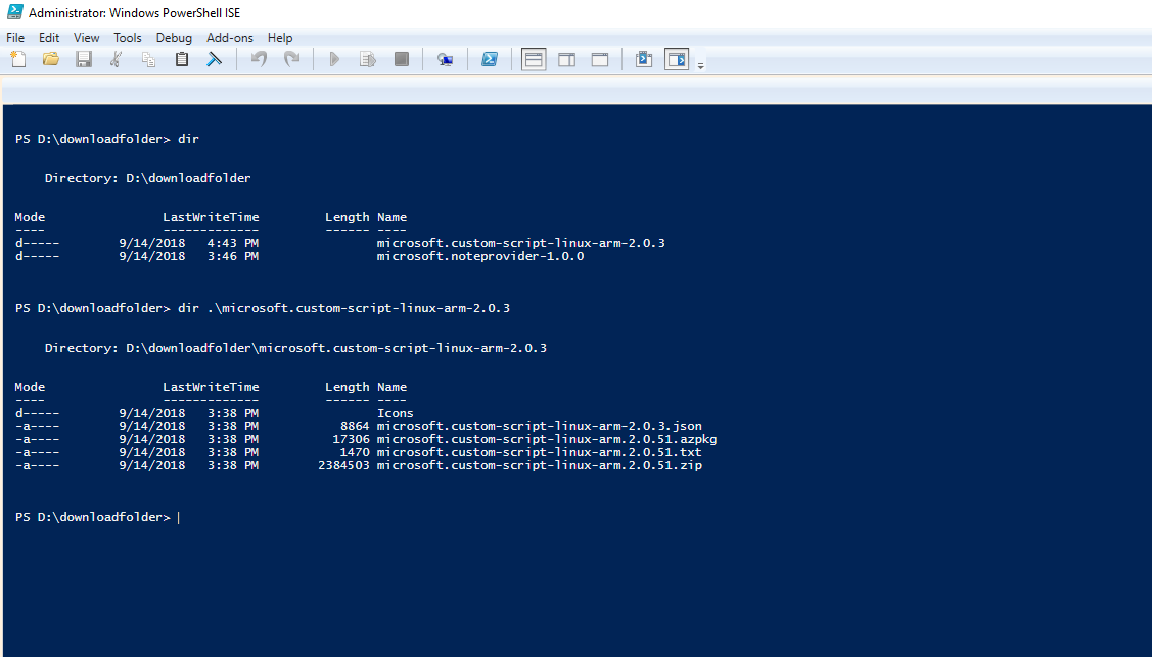
Seguire le istruzioni in Connettersi all'hub di Azure Stack con PowerShell per configurare la sessione di PowerShell dell'operatore dell'hub di Azure Stack.
Accedere all'hub di Azure Stack con un'identità con accesso proprietario alla sottoscrizione del provider predefinito.
Copiare il nome della cartella; ad esempio microsoft.dsc-arm-2.77.0 e creare una cartella con tale nome.
Spostare la cartella scaricata in tale cartella. A questo punto, c :\microsoft.dsc-arm-2.77.0\microsoft.dsc-arm-2.77.0\original-sub-folders-are-here e C:\microsoft.dsc-arm-2.77.0\microsoft.dsc-arm-2.77.0\productDetails.json.
Importare il modulo di diffusione e quindi avviare lo strumento di diffusione del Marketplace eseguendo il cmdlet seguente:
Import-AzsMarketplaceItem -RepositoryDir "C:\microsoft.dsc-arm-2.77.0"Al termine del cmdlet, gli elementi del Marketplace devono essere disponibili in Azure Stack Hub Marketplace.
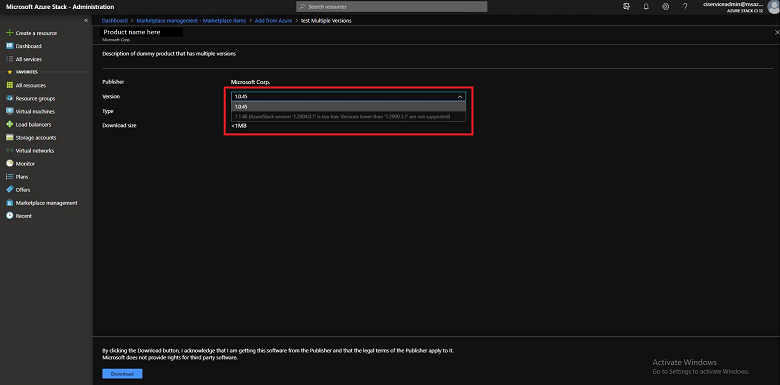 Azure
Azure